Sony MSAC-US30 – страница 25
Инструкция к Зарядному Устройству Sony MSAC-US30
– Ved anvendelse af Windows 98SE/Windows Me –
1 Dobbeltklik på "System" ikonet på "Control Panel"
(Kontrolpanel).
Skærmen "System Properties" (Egenskaber for System) vises.
2 Kontrollér, om enhedsdriveren allerede er blevet installeret.
1 Klik på fanen [Device Manager] (Enhedshåndtering) på skærmen
"System Properties" (Egenskaber for System).
2 Dobbeltklik på [Other devices] (Andre enheder).
3 Kontrollér, om [? MSAC-US30] med foranstillet "?" symbol vises.
3 Fjern driveren, hvis den er installeret.
Hvis du anvender den fremgangsmåde, der er beskrevet i Punkt 2, og
finder, at [? MSAC-US30] er vist under "Other devices" (Andre
anordninger), betyder det, at en separat enhedsdriver allerede er
blevet installeret.
Benyt følgende procedure til at fjerne denne driver.
Fjern ikke andre anordninger end [? MSAC-US30].
1 Klik på [? MSAC-US30].
2 Klik på [Remove] (Fjern). Skærmen "Confirm Device Removable"
(Bekræft fjernelse af enhed) vises.
3 Klik på [OK] knappen. Enheden fjernes.
4 Genstart computeren efter at have afbrudt denne enhed fra
computeren.
Installér enhedsdriveren igen ved at udføre proceduren fra Punkt 1
beskrevet på side 14.
PBemærk
•Hvis du fjerner andre anordninger end [? MSAC-US30], kan det medføre,
at din computer ikke længere fungerer normalt.
•Du behøver ikke installere "SonicStage" igen, hvis installation af
"SonicStage" allerede er blevet fuldført. Efter fuldførelse af
driverinstallation, skal du genstarte din computer, før du tilslutter denne
enhed til computeren.
26-DK

Kopiering af billeddata, optaget på en
"Memory Stick", til din computer
Hvis USB-kablet, der anvendes til at forbinde denne enhed med din
computer, er taget ud af forbindelse, vil computeren ikke længere være i
stand til at genkende denne enhed, og de billeddata, der er lagret på
mediet "Removable Disk (Ikke-permanent disk) ("Memory Stick")" kan
ikke længere vises på computeren. Hvis du kopierer de billeddata, der er
lagret på en "Memory Stick" til din computer, kan billeddataene vises og
behandles på din computer, selv når denne enhed ikke er tilsluttet til din
computer.
Når USB-kablet afbrydes, forsvinder Memory Stick-MG(F:) ikonet.
Se manualen til din computer for beskrivelse af, hvordan du kopierer
billeddata til din computer.
27-DK
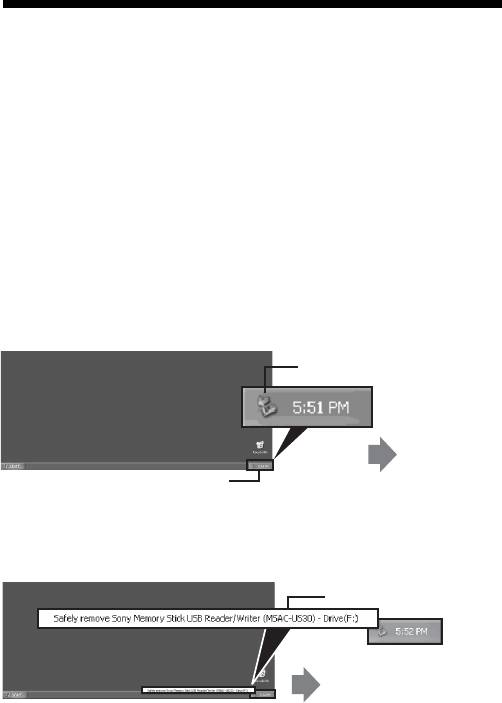
Sådan afbrydes enheden fra din
computer
–
For brugere, der anvender Windows Me/Windows2000/Windows XP
–
Udfør nedenstående procedure, før USB-kablet tages ud af forbindelse
med computeren.
•De skærme, der vises i Windows XP, er anvendt i de følgende
forklaringer.
Skærmene kan variere en smule afhængigt af den anvendte type OS.
•Brugere, der anvender Windows 98SE, behøver ikke udføre denne
procedure.
1 Klik på ikonet "Unplug or Eject Hardware" (Afbryd/Fjern
Hardware ikon) i processbakken i nederste højre hjørne af
skærmen.
Klik på dette ikon.
En meddelelse
vises.
Denne del er processbakken.
2 Klik på "Safely remove Sony Memory Stick USB Reader/Writer
(MSAC-US30)–Drive (F:)".
Klik på denne del.
En meddelelse vises efter
et lille stykke tid.
* Drevbogstav "(F:)" etc. varierer med den anvendte computer.
28-DK
3 ["Sony Memory Stick USB Reader/Writer (MSAC-US30) can be
safely removed."] vises.
I denne tilstand kan du uden risiko fjerne denne enhed fra din
computer.
PBemærk
Indikationerne kan være anderledes afhængigt af det operativsystem, som
du anvender.
PBemærk
•Når du blot ønsker at fjerne en "Memory Stick" fra denne enhed, er
ovenstående procedure ikke nødvendig.
•Fjern ikke en "Memory Stick" fra denne enhed, mens access-lampen blinker.
Data på den pågældende "Memory Stick" kan blive ødelagt.
•Når du har udført denne operation, vil computeren ikke længere genkende
denne enhed. For igen at få computeren til at genkende denne enhed skal du
trække USB-kablet ud af din computer, og derefter igen tilslutte USB-kablet til
din computer.
29-DK

Anvendelse (For Macintosh brugere)
Du kan anvende den driver, der er en standardegenskab i
operativsystemet.
Udfør betjening som følger.
Denne enhed kan anvendes, uden at det er nødvendigt at
installere driveren, ved at tilslutte denne enhed til din
computer.
1 Tænd for computeren.
2 Sæt en "Memory Stick" i denne enhed og tilslut USB-porten
på denne enhed med en USB-port på selve computeren ved
hjælp af det specielle USB-kabel, der følger med.
Se side 22 for beskrivelse af, hvordan du forbinder denne enhed og din
computer.
3 Installering af driveren starter automatisk, og driveren
installeres på din computer.
4 Når installering af driveren er fuldført, vises der et drev-ikon
for denne enhed på Skrivebordet, og denne enhed kan nu
anvendes.
PBemærk
Drev-ikonet for denne enhed vises ikke på Skrivebordet, når der ikke er sat en
"Memory Stick" i denne enhed.
Sådan fjernes denne enhed fra din computer og sådan
fjernes en "Memory Stick" fra denne enhed
1 Luk den software, der benyttes af denne enhed.
2 Kontrollér, at access-lampen er slukket.
3 Træk drev-ikonet for denne enhed til affaldsspand-ikonet.
Alternativt kan man anbringe drev-ikonet for denne enhed i valgt
tilstand, og vælge "Eject" fra "Special" menuen i øverste venstre del af
skærmen.
4 Fjern denne enhed fra din computer eller fjern "Memory
Stick" fra denne enhed.
PBemærk
•Fjern ikke en "Memory Stick" fra denne enhed, mens access-lampen blinker.
Data på den pågældende "Memory Stick" kan blive ødelagt.
•Hvis denne enhed eller en "Memory Stick" i enheden tages ud, uden at man
først udfører ovenstående operationer, kan det medføre beskadigelse af den
isatte "Memory Stick". Sony fralægger sig ethvert ansvar for enhver form for
skade, der måtte opstå som følge af tilsidesættelse af ovenstående
instruktioner.
30-DK

Om "SonicStage"
"SonicStage" er et omfattende softwareprogram til brug med musik.
Med "SonicStage" kan du lytte til musikkilder, såsom musik cd’er, og du
kan importere musik til din computers harddisk for at muliggøre komplet
administration af din samling.*
Desuden kan musikdata, der er blevet importeret til din computers
harddisk, også overføres til en MagicGate kompatibel "Memory Stick", så
du kan lytte til dem udenfor pc-miljøet.
*Med "SonicStage" administreres musikdata, der er blevet importeret til
din computers harddisk, ved hjælp af et specielt musikdatabaseprogram,
der kaldes "Music Drive".
Anvendelse af "SonicStage" til lytning til
forskellige musikkilder
Med "SonicStage" kan du afspille de følgende musikkilder ved hjælp af de
enkle, integrerede musebetjeninger:
•Anordninger/spor optaget på et medium, tilsluttet til USB-porten på din
computer. (Dette er til disposition gennem hovedenheden og MagicGate
kompatibel "Memory Stick".)
•Musik-CD
•Musikfiler på din computer
•Musikfiler, der tilbydes gennem Internet musikdistributionstjenester
(EMD tjenester).
Oprettelse af en musikdatabase gennem import
af musik fra forskellige kilder ("Music Drive")
"SonicStage" anvender musikdatabasen "Music Drive" til at administrere
musikfiler, der er lagret på din computer.
Musikfiler kan importeres til "Music Drive" fra forskellige musikkilder ved
hjælp af de følgende metoder:
•Optagelse af spor fra en musik-CD til "Music Drive".
•Import af musikfiler, der allerede findes på computeren, til "Music
Drive".
•Download af musikfiler fra Internet musikdistributionstjenester og
efterfølgende import til "Music Drive".
31-DK
Kategorisering af importeret musik som ønsket
(Play List)
Musikfiler, der importeres til din computers harddisk ("Music Drive"), kan
kategoriseres ved at du tilføjer information, såsom kunstnernavn, sangtitel,
omslagsbillede etc., eller ved at anvende "Play List" containeren.
Søgning efter importeret musik ved anvendelse
af forskellige metoder (Categorized List)
Hvis du anvender "Categorized List", kan du indsnævre og vise musikfiler
i "Music Drive" ordnet i kategorier som "artist" (kunstner), "genre",
"format" etc., eller søge ved hjælp af nøgleord eller betingelser.
Bekvemt ved søgning efter en bestemt kunstner eller genre blandt en stor
mængde data importeret til "Music Drive".
Overføring af importerede musikdata til anden
anordning/medium for lytning udenfor pc-
miljøet
Musikfiler, der er importeret til din computers harddisk ("Music Drive"),
kan overføres til en MagicGate kompatibel "Memory Stick".
Musikfiler, der er overført til en MagicGate kompatibel "Memory Stick",
kan afspilles udenfor pc-miljøet ved anvendelse af anordninger som
eksempelvis en bærbar lydafspiller osv.
Lytning til musikfiler med anvendelse af
lydeffekter og equalizer
"SonicStage" er udstyret med en "Vocal Canceller" lydeffekt. "Vocal
Canceller" lydeffekten kan anvendes til at afspille musikspor med
sangstemmen fjernet (reduceret i styrke), eller med tonehøjden forandret.
Desuden kan en equalizereffekt lægges på ved afspilning af musik. Udover
de forprogrammerede indstillinger "Rock", "Jazz" osv., kan du lagre lyden
med en kvalitet, der passer til din smag.
Musik med billeder (Visualizer)
Forskellige mønstre, passende til musikken, kan vises på Visualizer-
skærmen i "SonicStage".
Det er også muligt at glæde sig over Visualizer-billeder, der fylder hele
skærmen, mens man lytter til musikken.
For forskellige anvendelser af "SonicStage" henvises til "SonicStage"
Hjælp-manualen.
32-DK

Musikfiler, der er kompatible med
"SonicStage"
Med "SonicStage" kan du importere musikfiler i følgende formater til
"Music Drive", der er musikdatabasen i "SonicStage".
OpenMG format musikfiler
Disse er musikfiler, der er blevet konverteret til et format, der kaldes
ATRAC3 eller ATRAC3plus, og krypteret ved hjælp af "OpenMG" format,
et format, der er unikt for "OpenMG" ophavsretsbeskyttelsesteknologien
(filnavnstype: .omg). "OpenMG" format musikfiler kan importeres til
"Music Drive" ved hjælp af de følgende metoder:
•Download af "OpenMG" format musikfiler fra en EMD tjeneste med
efterfølgende import til "Music Drive".
•Optagelse af spor fra en musik CD ved anvendelse af "OpenMG"
(ATRAC3/ATRAC3plus) formatet.
•Konvertering af musikfiler, lagret på en harddisk, til "OpenMG"
(ATRAC3/ATRAC3plus) format med efterfølgende import.
•Overføring af musikspor downloadet direkte til en MagicGate
kompatibel "Memory Stick" fra en EMD tjeneste osv., til "Music Drive".
WAV format musikfiler
WAV format musikfiler kan importeres til "Music Drive" ved hjælp af
følgende metoder:
•Optagelse af spor fra en musik CD ved anvendelse af WAV-formatet.
•Import af WAV format musikfiler lagret på en harddisk i det samme
format.
MP3 format musikfiler
MP3 format musikfiler kan importeres til "Music Drive" ved hjælp af
følgende metode:
•Import af MP3 format musikfiler lagret på en harddisk i det samme
format.
PBemærk
MP3 format musikfiler kan ikke importeres, hvis Windows Media Player
Version 6.4 eller senere ikke er installeret på din computer. (Windows
Media Player kan du hente fra "OpenMG" hjemmesiden: http://
www.openmg.com/).
33-DK
WMT (Windows Media Technologies)
kompatible musikfiler
WMT kompatible musikfiler kan importeres til "Music Drive" ved hjælp af
følgende metoder:
•Download af WMT kompatible musikfiler fra en Internet
musikdistributionstjeneste og efterfølgende import til "Music Drive".
•Optagelse af spor på en musik CD ved anvendelse af Windows Media
(WMA) formatet*.
•Import af WMT kompatible musikfiler lagret på en harddisk i det samme
format.
* Et af de WMT kompatible musikfilformater.
PBemærk
WMT kompatible musikfiler kan ikke afspilles, hvis Windows Media
Player Version 7.0 eller senere ikke er installeret på din computer.
(Windows Media Player kan du hente fra "OpenMG" hjemmesiden: http:/
/www.openmg.com/).
PBemærk
Der er nogle WAV-format, MP3 format og WMT kompatible musikfiler,
der ikke kan importeres på grund af samplingshastighed osv. For detaljer
om musikfiler, der ikke kan importeres, henvises til "Importable Files" i
"SonicStage" Hjælp-manualen.
34-DK

Check-ind/Check-ud
Musikfiler, der er importeret til din computers harddisk ("Music Drive")
kan overføres til en MagicGate kompatibel "Memory Stick" ved hjælp af en
operation kaldet "check ud".
Når du optager spor fra en musik CD til en MagicGate kompatibel
"Memory Stick", udfører "SonicStage" automatisk check-ud processen.
Lydsporene optages kontinuerligt i "Music Drive", og checkes derefter ud
til MagicGate kompatibel "Memory Stick".
Musikfiler, der er checket ud automatisk, eller ved hjælp af ovenstående
operation, kan afspilles udenfor pc-miljøet ved anvendelse af anordninger
som en MagicGate kompatibel "Memory Stick" kompatibel lydafspiller.
Desuden kan musikfiler, der er blevet checket ud, føres tilbage til "Music
Drive" ved hjælp af "check in" (check ind) operationen.
Disse "check-in/check-out" (check ind/check ud) operationer (processer)
er for at værne om ophavsretsbeskyttet musikindhold. Derfor gælder
følgende regler og restriktioner:
Hver musikfil har "ret til check-ud op til 3
gange".
Musikfiler, der er importeret til "Music Drive" fra en CD optagelse osv.,
kan samtidigt checkes ud til 3 forskellige anordninger/medier. Desuden er
afspilning mulig fra den originale musikfil, der bevares i "Music Drive",
selv efter udførelse af check ud til 3 anordninger/medier.
Check ind af musikfiler, der er blevet checket ud, gør dem igen disponible
for ny check ud.
Musikfiler, der er checket ud, kan kun checkes
ind på den computer, hvorfra de blev checket
ud.
Musikfiler checket ud fra en anden computer kan ikke checkes ind.
For detaljer vedrørende "check-in/check-out" (check ind/check ud)
henvises til "SonicStage" Hjælp-manualen.
PBemærk
Afhængigt af musikfilen kan "check-out rights" (check-ud rettigheder)
være sat til andet end 3, eller der kan være restriktioner i form af den
periode, eller det antal af gange, som filen kan afspilles. Enhver fil, der
slettes på en anden computer, læses som checket ind, når der igen tilsluttes
til den computer, der blev anvendt til check out til den pågældende
MagicGate kompatibel "Memory Stick". Derfor vender det tilbageværende
check-ud antal på musikfiler i computeren automatisk tilbage.
35-DK

Før anvendelse af "SonicStage" (Husk
at læse!)
Før anvendelse af "SonicStage" bedes du læse følgende advarsler.
Advarsel vedrørende start af "SonicStage" og
anden "OpenMG" kompatibel software
Undlad at starte "SonicStage" og anden "OpenMG" kompatibel software
(software, der er i stand til at køre/administrere "OpenMG" format filer)
samtidigt. Gør du det, kan musikfiler, lagret på computerens harddisk,
eller anordninger/medie blive ødelagt og gjort ubrugeligt.
Advarsel vedrørende samtidig anvendelse af
"SonicStage" og anden "OpenMG" software
Bemærk følgende ved samtidig kørsel af "SonicStage" og anden "OpenMG"
software.
Når du optager spor fra en musik CD ved hjælp af "SonicStage", må du
ikke samtidigt køre anden software, der er i stand til at afspille musik
CD'er. Optagelsen fra musik cd vil måske ikke ske korrekt.
Når der kører anden software, mens der afspilles musikfiler ved hjælp af
"SonicStage", kan musikken standse et øjeblik ad gangen.
Advarsel vedrørende eksekvering af
systemværktøjet Systemgendannelse i
Windows XP/Windows Me
Eksekvering af "System Restore" (Systemgendannelse), et systemværktøj
der findes i Windows XP/Windows Me, kan give anledning til fejl i de
administrerede data, og resultere i, at alle optagede eller importerede filer
bliver ubrugelige.
For at forebygge tab af vigtige musikdata bør du anvende "SonicStage"
sikkerhedskopieringsværktøjet til at lave sikkerhedskopier at musikdata,
før du eksekverer "System Restore" (Systemgendannelse) på din computer.
Efter udførelse af "System Restore" (Systemgendannelse), kan musikdata
igen gøres spilbare ved at foretage reetablering med
sikkerhedskopieringsværktøjet i "SonicStage".
For beskrivelse af, hvordan sikkerhedskopieringsværktøjet i "SonicStage"
anvendes, henvises til Hjælp-manualen i "SonicStage".
36-DK
Advarsel vedrørende anvendelse af "OpenMG
Jukebox"
"OpenMG Jukebox" Version 2.1 eller tidligere kan ikke installeres i en
computer, hvor "SonicStage" allerede er installeret.
Selv om det er muligt at installere "OpenMG Jukebox" Version 2.2 eller
senere i en computer, hvor "SonicStage" allerede er installeret, kan
"SonicStage" og "OpenMG Jukebox" ikke køre samtidigt.
Installation af "OpenMG Jukebox" Version 2.2 eller senere i en computer,
hvor "SonicStage" allerede er installeret, vil medføre, at den database, der
administrerer musikdata (filer), vil blive delt.
Skrivning til en CD-RW/CD-R disk
Denne software er ikke kompatibel med skrivning af musikdata til
CD-RW/CD-R medie.
Sony kan ikke holdes ansvarlig for data, der måtte gå tabt som resultat af
sådan anvendelse.
37-DK

Start af "SonicStage"
Fra [Start] knappen i Windows klikker du [All Programs]
(Alle programmer) – [SonicStage] – [SonicStage].
"SonicStage" starter og hovedvinduet vises.
PTips
•Hvis du anvender et andet operativsystem end Windows XP, starter du
"SonicStage" ved at klikke fra [Start] knappen i Windows: [Programs]
(Programmer) – [SonicStage] – [SonicStage].
•Når du kører "SonicStage" på din computer første gang, vises
dialogboksen "SonicStage playback settings", før hovedvinduet vises. For
detaljer henvises til "Launching "SonicStage" for the first time" i
"SonicStage" Hjælp-manualen.
•"SonicStage" kan også startes ved at:
– Dobbeltklikke på SonicStage ikonet på Skrivebordet, hvis ikonet er vist.
(Såfremt den pågældende indstilling er valgt i Windows XP, forsvinder
ikoner fra Skrivebordet, når de ikke har været anvendt i et stykke tid.
Hvis SonicStage ikke vises på Skrivebordet, startes programmet fra
menuen Start.)
– Dobbelt-klik musikfiler, der er associeret med afspilning i "SonicStage",
fra Windows Stifinder eller lignende.
PBemærk
Ved installation af "OpenMG Jukebox" Version 2.2 eller senere i en
computer, hvor "SonicStage" allerede er installeret, kan "SonicStage" og
"OpenMG Jukebox" ikke køre samtidigt.
For beskrivelse af forskellige anvendelser af "SonicStage" henvises til
"SonicStage" Hjælp-manualen.
38-DK

Formatering (initialisering) af "Memory
Stick"
Dette sletter alle de data, der er optaget på en "Memory Stick". Når der
formateres på denne enhed, skal du sørge for at anvende det medfølgende
"Memory Stick Formatter" softwareprogram, idet du følger de procedurer,
der er beskrevet nedenfor. Operation på en Handycam eller andre
"Memory Stick" kompatible produkter er ikke garanteret for en "Memory
Stick", der er formateret på en computer, uden at "Memory Stick
Formatter" softwareprogrammet er anvendt.
For detaljer om, hvordan du anvender "Memory Stick Formatter", henvises
til den manual, der følger med "Memory Stick Formatter". Du kan
downloade "Memory Stick Formatter" fra følgende websted.
http://www.sony.net/Products/mssupport/
PBemærk
Hvis du formaterer en "Memory Stick", der indeholder optagne data, vil de
allerede optagne data blive slettet. Vær omhyggelig, så du ikke ved en
fejltagelse kommer til at slette vigtige data.
1 Sæt en "Memory Stick" i denne enhed.
2 Start "Memory Stick Formatter".
3 Efter at have bekræftet, at det drev, hvor den pågældende
"Memory Stick" er genkendt som værende isat, er valgt,
klikker du på [Start formatting]. Formatering starter.
PBemærk
Fjern aldrig denne enhed fra computeren, mens formatering af en "Memory
Stick" er under udførelse. Dataene på den pågældende "Memory Stick" kan blive
beskadigede.
39-DK
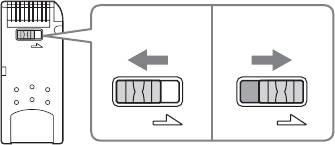
Skrivebeskyttelse af data
En "Memory Stick" er forsynet med en skrivespærrer til at forebygge, at
vigtige data slettes ved en fejltagelse. (Nogle eksemplerer af "Memory
Stick" ("Memory Stick Duo") er ikke udstyret med en
sletteforhindringsomskifter. Vær påpasselig med ikke at skrive data eller
slette data ved en fejltagelse, hvis du anvender en "Memory Stick"
("Memory Stick Duo"), som ikke er udstyret med en
sletteforhindringsomskifter.) Skydes denne skrivespærrer til venstre eller
højre, muliggøres eller forhindres skrivning af data til den pågældende
"Memory Stick".
•Skrivning muliggjort
Data kan skrives.
•Skrivning umuliggjort
Når skrivespærren skydes til højre, kan der ikke skrives data til den
pågældende "Memory Stick". Data kan læses ud, men skrivning er
forhindret.
Data læse- skrivetid
Data læse- skrivetiden varierer med den "Memory Stick" og
produktkombination, som du anvender.
40-DK
LOCK
LOCK LOCK
Underside på "Memory Stick"
Skrivning
Skrivning
muliggjort
umuliggjort
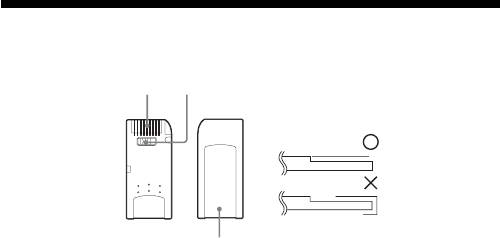
Forsigtighedsregler for anvendelse af
"Memory Stick"
A
B
Sådan påsættes
mærkater
C
•Optagelse, redigering og sletning er forhindret, når skrivespærren er sat
til "LOCK" positionen. B
•Anvend en spids genstand til at flytte skrivespærren på en "Memory
Stick Duo". (Nogle eksemplarer af "Memory Stick" ("Memory Stick Duo")
er ikke udstyret med en sletteforhindringeomskifter).
•Tag aldrig en "Memory Stick" ud, mens access-lampen lyser (under
læsning/skrivning af data).
•Data kan blive ødelagt i følgende tilfælde.
– Hvis en "Memory Stick" tages ud, eller strømmen til denne enhed
afbrydes, mens access-lampen lyser (under læsning/skrivning af data)
– Ved anvendelse på et sted, der er udsat for statisk elektricitet eller
elektrisk støj
•Lav altid sikkerhedskopier af vigtige data. Sony kan ikke holdes
ansvarlig for tabte eller beskadigede data.
Sony påtager sig intet ansvar, hvis data går tabt eller bliver beskadiget,
eller for følgevirkninger, hvis denne enhed bliver beskadiget under
brugen.
•Data, der er ophavsretsbeskyttet med "MagicGate", kan kun anvendes
sammen med en MagicGate kompatibel "Memory Stick".
•Sæt aldrig andre mærkater end de specielt medfølgende på en "Memory
Stick". C
•Når du sætter mærkater på, skal de anbringes på de dertil beregnede
steder. Mærkater må ikke stikke ud over kanterne på en "Memory Stick".
•Tryk ikke for kraftigt, når du skriver i memo-området på en "Memory
Stick Duo".
•Når en "Memory Stick" transporteres eller opbevares, skal den anbringes
i det medfølgende opbevaringsetui.
41-DK
•Berør ikke konnektorsektionen med fingrene eller metalgenstande. A
•Bøj, tab og udsæt aldrig en "Memory Stick" for kraftige fysiske
påvirkninger.
•Forsøg aldrig at modificere eller skille en "Memory Stick" ad.
•Udsæt ikke for vand.
•Undgå brug og opbevaring påfølgende steder.
–I en bil, hvor temperaturen kan blive meget høj, eller på andre varme
steder
– Steder udsat for direkte sollys
– Steder med fugt, eller hvor der forekommer rustfremkaldende
substanser.
42-DK

Afinstallering (sletning) af softwaren
– I tilfælde af Windows 98SE/Windows Me –
1 Vælg [Settings] (Indstillinger) i [Start] menuen, og klik på
derefter på [Control Panel] (Kontrolpanel).
"Control Panel" (Kontrolpanel) skærmen vises.
2 Dobbeltklik på ikonet "Add/Remove Programs (Tilføj/fjern
programmer)".
Dialogboksen "Add/Remove Programs Properties" (Egenskaber for
Tilføj/fjern programmer) vises.
3 Vælg den software, der skal fjernes ("SonicStage", Memory
Stick Formatter) fra listen over software, der kan fjernes
automatisk, og klik på derefter på [Add/Remove] (Tilføj/Fjern).
De valgte softwareprogrammer afinstalleres.
* Når du ønsker at fjerne "SonicStage" softwaren, skal programmerne
afinstalleres i følgende orden.
"SonicStage"
"Music Visualize Library"
"OpenMG Secure Module"
– I tilfælde af Windows 2000/Windows XP –
Efter at du har logget på som Administrator, udfører du proceduren, der
er beskrevet herunder. For oplysninger om, hvordan du logger på som
Administrator, henvises til manualen til din computer.
1 Brug af Windows 2000: Vælg [Settings] (Indstillinger) i [Start]
menuen, og klik på derefter på [Control Panel] (Kontrolpanel).
Brug af Windows XP: Klik på [Control Panel] (Kontrolpanel) i
[Start] menuen.
"Control Panel" (Kontrolpanel) skærmen vises.
43-DK
2 Brug af Windows 2000: Dobbeltklik på ikonet "Add/Remove
Programs" (Tilføj eller fjern programmer).
Brug af Windows XP: Dobbeltklik på ikonet* "Add/Remove
Programs" (Tilføj eller fjern programmer).
Dialogboksen "Add/Remove Programs ( Tilføj eller fjern
programmer)" vises.
3 Klik på "Change/Remove (Skift/Fjern)".
4 Vælg den software, der skal fjernes ("SonicStage", Memory
Stick Formatter) fra listen over "Currently installed programs"
(Installerede programmer), og klik på derefter på [Change/
Remove] (Skift/Fjern) ([Change and Remove] (Skift og fjern) i
tilfælde af Windows XP).
De valgte softwareprogrammer afinstalleres.
* Når du ønsker at fjerne "SonicStage" softwaren, skal programmerne
afinstalleres i følgende orden.
"SonicStage"
"Music Visualize Library"
"OpenMG Secure Module"
44-DK
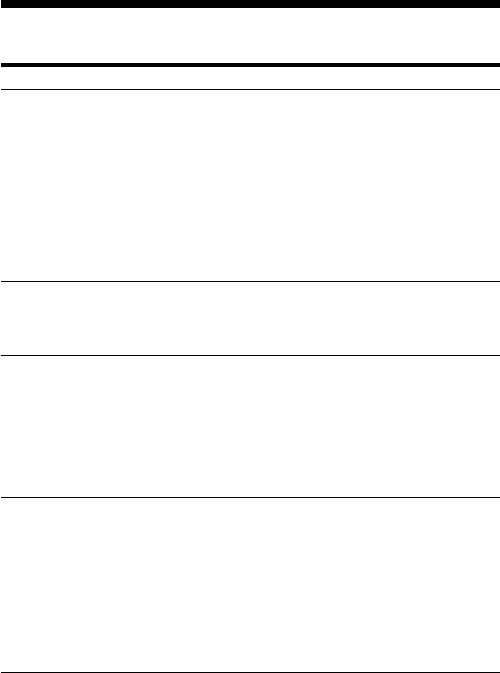
Fejlfinding
Symptom
Årsag/Løsning
Memory Stick ikonet
•Ikke korrekt tilsluttet.
(ikke-permanent disk)
t Tilslut på korrekt vis. (Side 21)
vises ikke
•Udover denne enhed er der en anden
anordning tilsluttet til en USB-port på
computeren.
t Frakobl andre USB-anordninger end
denne enhed. Sluk også for
strømmen, og genstart computeren.
•Driveren er ikke installeret.
t Installér driveren fra den
medfølgende cd-rom. (Side 14)
Der kan ikke opnås
•Der er ikke isat nogen "Memory Stick".
adgang til en "Memory
t Isæt en "Memory Stick".
Stick" fra Stifinder eller
Denne computer.
Access-lampen blinker,
•Der sidder fremmedlegemer på
når en "Memory Stick"
konnektorsektionen på "Memory Stick".
sættes i.
t Kontrollér, om der sidder støv eller
smuds på konnektorsektionen af den
pågældende "Memory Stick".
Fjern alle fremmedlegemer og sæt
den pågældende "Memory Stick" i
igen.
Musikdata kan ikke
•Funktionen Systemgendannelse, der
længere anvendes på
findes i Windows Me og Windows XP,
computeren
er blevet eksekveret. (Side 9)
t Hvis du har taget sikkerhedskopier
af dataene, skal du genindlæse
dataene i computeren.
For beskrivelse af anvendelsen af
værktøjet til sikkerhedskopiering
henvises til online Hjælp-manualen i
"SonicStage".
45-DK

